Notificatiecentrum
Bij de introductie schreef ik al dat de charmsbar was opgeruimd en vervangen door een notificatiecentrum. Onderin beeld vind je de taakbalk met linksonder de startknop, rechts daarnaast de zoekbalk met Cortana, daarnaast een knop om een overzicht van alle openstaande vensters tevoorschijn te toveren en daarnaast enkele vaste iconen en de openstaande applicaties. Helemaal rechts op de taakbalk vinden we dan de klok, geluidsinstellingen, eventueel accucapaciteit, draadloos netwerk en toetsenbord. Er staat nu echter ook een vierkant ballonetje met tekst wat het icoon voor het notificatiecentrum moet voorstellen.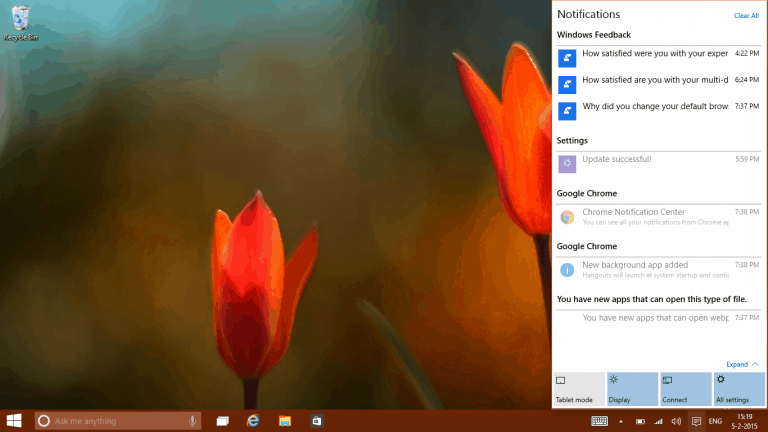
Als daarop wordt gedrukt opent het notificatiecentrum aan de rechterkant van de pagina. Daarnaast heb je de optie om bij een touchscreen naar binnen toe te vegen vanaf de rechterkant. Op een laptop zonder touchscreen heb je die optie echter niet, ook in de bovenhoek gaan staan heeft geen nut, dat werkte op Windows 8(.1) wel bij de charmsbar. De enige optie die je op een laptop hebt is op dat vierkante ballonetje te klikken.
Ik vind dat vierkante ballonetje echter veel te klein, ik had liever een fatsoenlijke knop gezien om het notificatiecentrum te openen. Een iets grotere knop rechts naast de klok bijvoorbeeld of een linkje in het startmenu. Nu is het een van de kleine icoontjes in de rechteronderhoek, eigenlijk vind ik dat dat geklooi met al die icoontjes in de rechteronderhoek al jaren geleden afgeschaft had moeten worden.
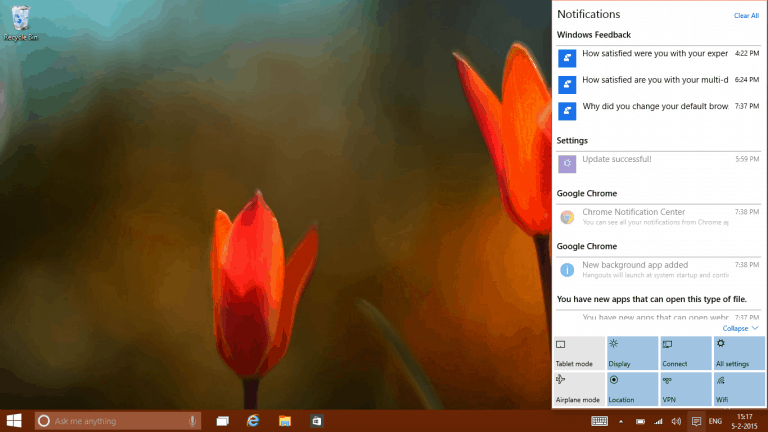
Het notificatiecentrum zelf is gelukkig wel lekker overzichtelijk. Je ziet per applicatie welke notificaties er open staan en door ze naar rechts te vegen verdwijnen ze. Naar links vegen is onmogelijk. Het notificatiecentrum werkt daarnaast samen met je andere Windows-apparaten, zodra je een notificatie op je telefoon wegveegt zal deze ook op je pc verdwijnen. Hierdoor hoef je niet steeds dubbel notificaties op te ruimen. Bijvoorbeeld als iemand je heeft getagd op Facebook, wil je die melding niet op je pc, tablet en smartphone hoeven weg te vegen. Op één apparaat een notificatie verwijderen betekent dat de notificatie overal weg is.
Helemaal onderaan zijn nog vier knoppen te vinden; Tablet-mode, Display (scherm), Connect (verbinden) en All Settings (alle instellingen). Tablet-mode laat je schakelen tussen Windows 10 voor pc’s en Windows 10 voor tablets. Display biedt de mogelijkheid om scherminstellingen aan te passen zoals helderheid of schermresolutie. Met Connect kan je verbinden met een Bluetooth-apparaat, bijvoorbeeld een smartphone of extern toetsenbord. Met Alle Settings open je het nieuwe configuratiescherm, pc instellingen. Boven deze laatste optie is ook nog een klein linkje om het vak van de vier knoppen te vergroten, daardoor staan er ineens acht knoppen. Deze vier extra knoppen zijn voor Airplane Mode (vliegtuigmode), Location (GPS), VPN (Virtual Private Network) en WiFi.
Ik vind de komst van het notificatiecentrum een goed initiatief, ook de knoppen onderin om snel een instelling aan te passen is prima, maar ik heb wel een paar bezwaren. Om te beginnen het linkje om het aantal knoppen te vergroten van vier naar acht. Wat mij betreft is dat linkje overbodig en kan Microsoft gewoon altijd acht knoppen tonen. Ik heb Windows 10 getest op een laptop met een schermresolutie van 1366 x 768 pixels en daar was meer dan voldoende ruimte. Verder kunnen die acht knoppen er ook best tien worden want de knoppen zijn op dit moment wel erg groot.
Verder heb ik nog wat moeite met de keuze voor de knoppen. Een knop voor vliegtuigmode hoeft niet zo prominent meer aanwezig te zijn aangezien we die binnenkort niet meer hoeven te gebruiken, steeds meer luchtvaartmaatschappijen laten deze eis varen. Ook een knop voor VPN is voor lang niet alle gebruikers even nuttig. Verder vind ik Connect of Verbinden een vreemde naam, dit mag van mij gewoon Bluetooth zijn.
Om mijn eerdere irritatie weer even terug te halen, ik had liever gezien dat Microsoft die taakbalkicoontjes rechtsonder had opgeruimd en daarvoor een knop in het notificatiecentrum had aangemaakt. Bijvoorbeeld voor toetsenbordselectie en volume-regeling. Hoe minder frot-icoontjes er rechtsonder staan hoe beter het is.